目前跟着师兄开始入手C++,但师兄是在Linux上搞开发,摸索了一下怎么转换到Windows上继续开发。
一、基于Windows平台的WSL
WSL全名Windows Subsystem for Linux,他不是虚拟机也不是双系统,可以直接在Windows系统中执行Linux的命令等操作。
如何下载安装?
在Microsoft Store(微软商店,从开始菜单中查找)中搜索“ Linux ”,任选一个版本的“ Ubantu ”点击下载安装,你就可以拥有它。
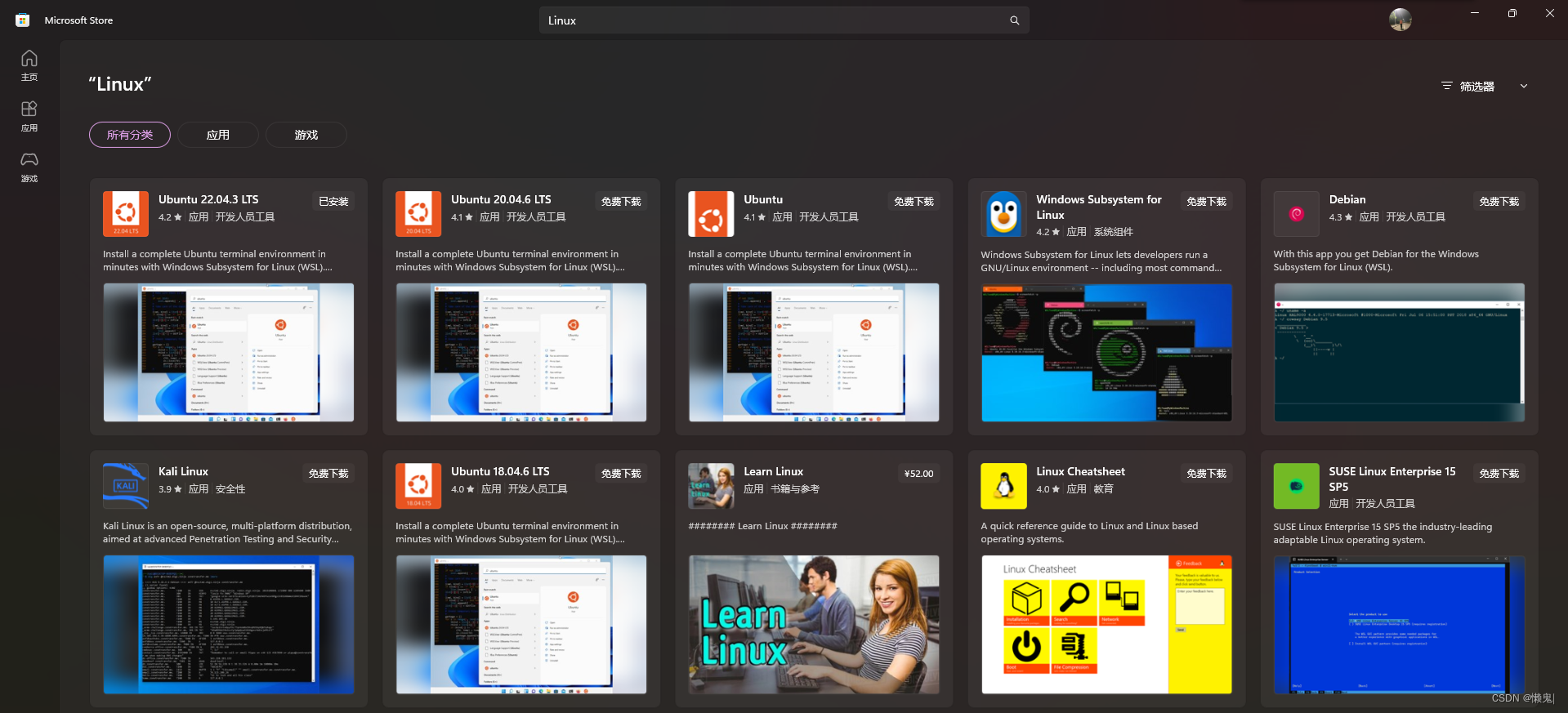
如何使用?
调用方法很多,比如说“Win+R”,然后输入“wsl”;也可以“Win+R”,然后输入“cmd”,然后在cmd中输入“wsl”,你就可以得到一个与Linux系统中终端一模一样的窗口,除此之外,如果想美化窗口,还可以在微软商店中再安装一个“Windows Terminal”,具体玩法花样,可自行百度。
怎么执行C++项目?
直接把师兄的项目扔到桌面上,或其他你喜欢的地方,WSL可以cd到任何位置,在项目目录中使用cmake等语句,与Linux中的操作手法一模一样。当然项目中一般都不会存在相应的库文件,你需要去相应官网去下载,注意要下载Linux版本的文件,当然你完全可以在WSL中通过命令来下载安装相应的库,还是那句话,与Linux中的操作手法一模一样。我用的是第一种方式,到Gmsh官网(https://gmsh.info/)下载“SDK for Linux”,
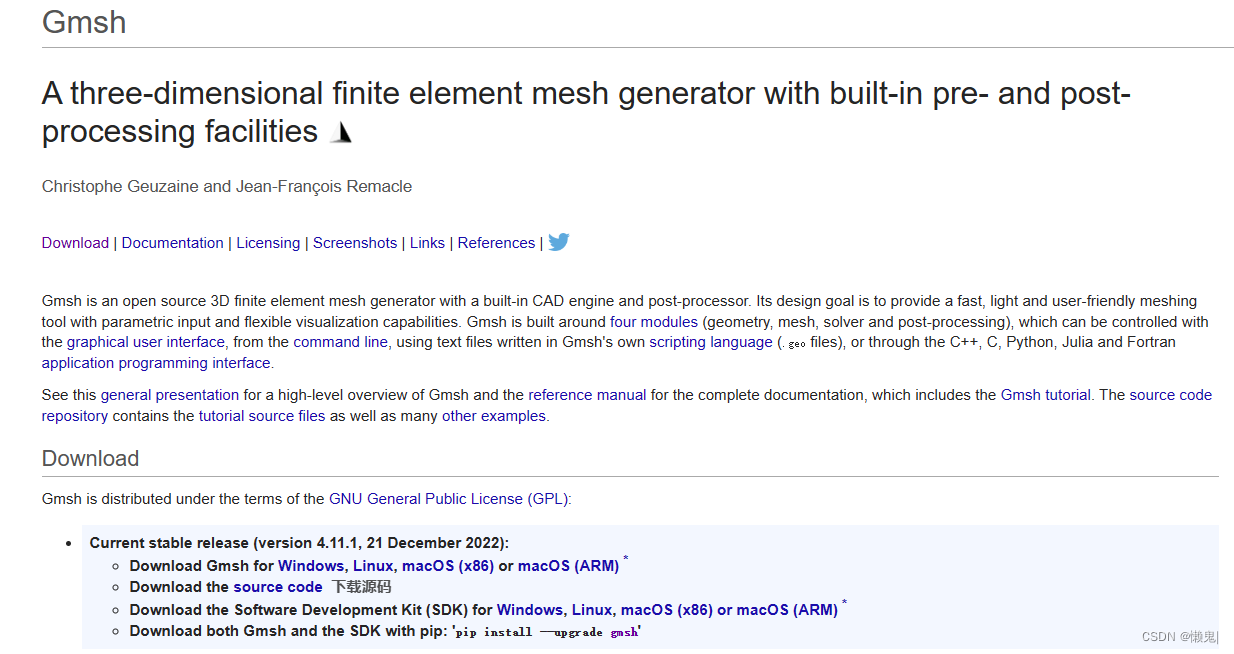
到Pytorch官网(https://pytorch.org/),选择如下,
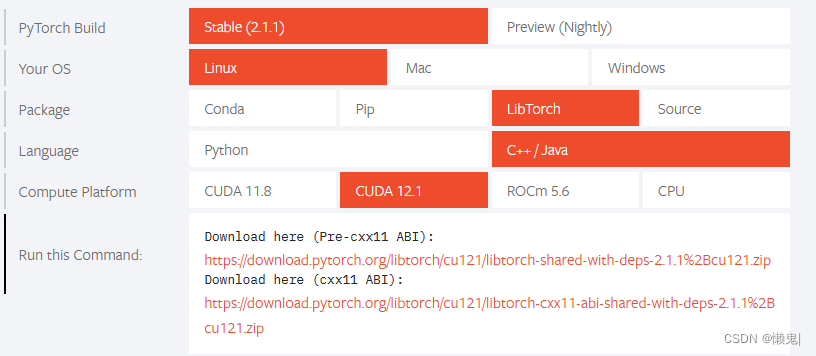
到Eigen官网(https://eigen.tuxfamily.org/),下载后缀是“.bz2”或者“.gz”的,
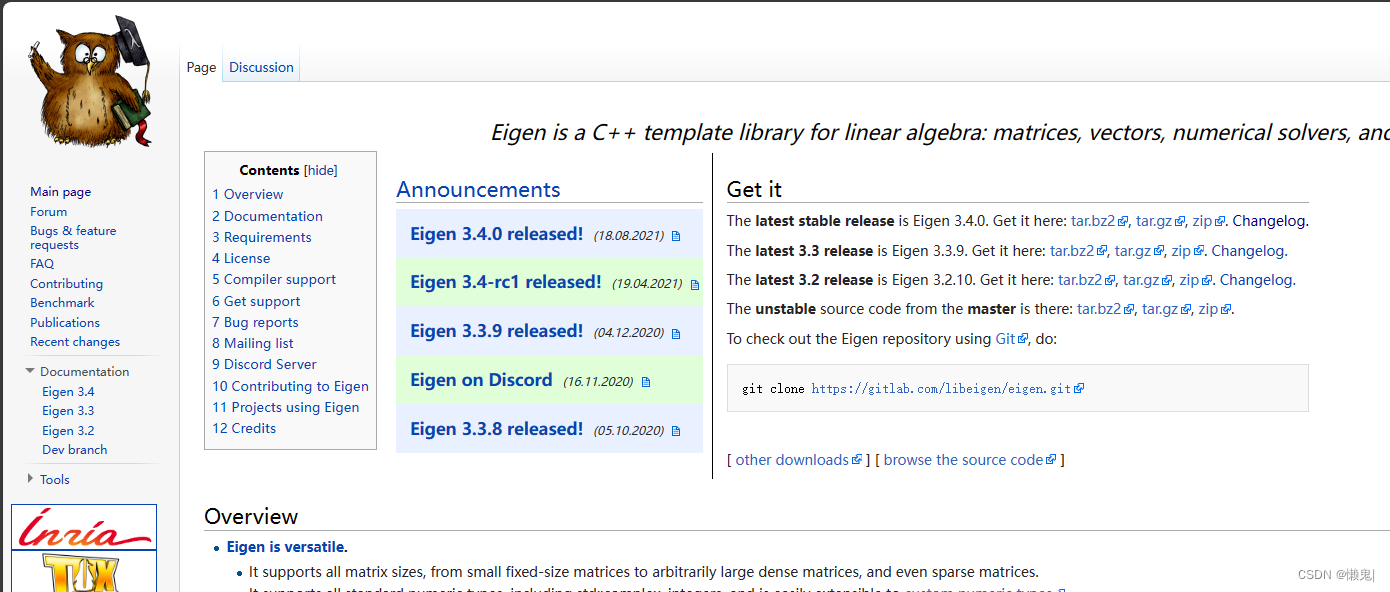
到VTK官网(https://vtk.org/),下载 Latest Release 中的Source,即“VTK-9.3.0.tar.gz”,这个麻烦一点,下载完之后需要在下载好的文件夹中依次执行mkdir build,cd build,cmake ..,build,make install。
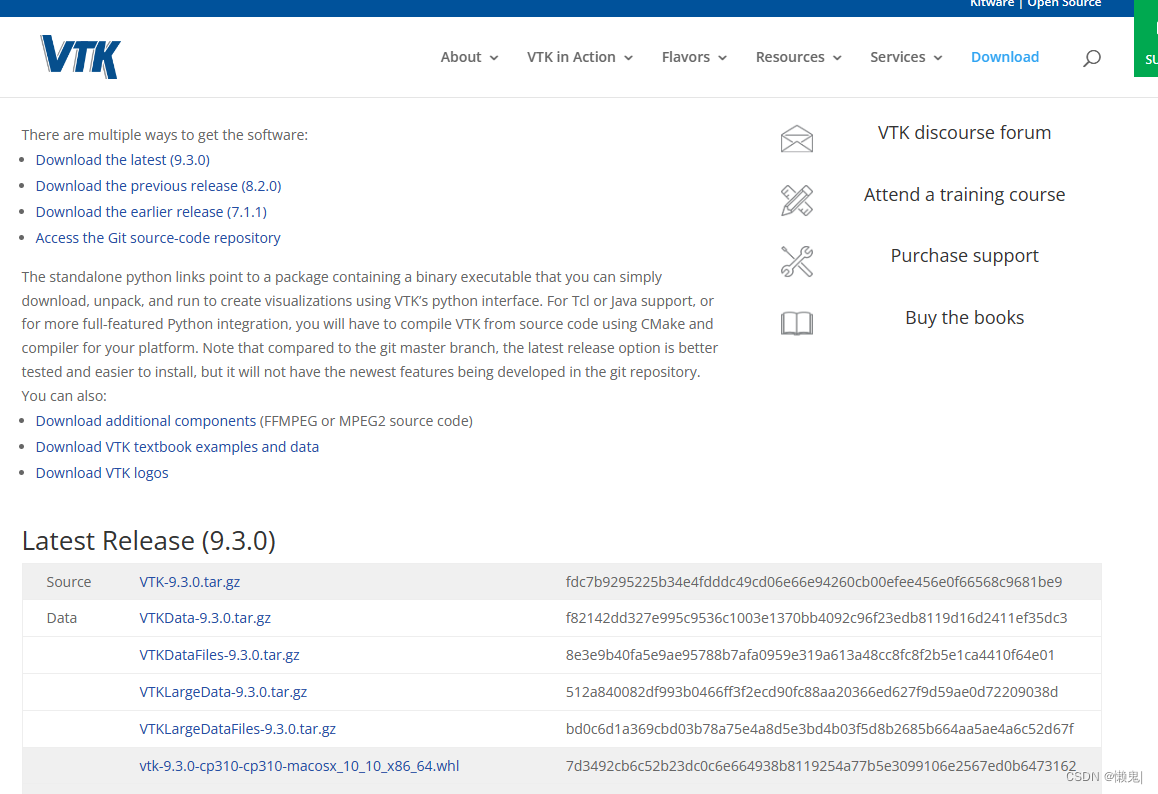
二、基于Windows平台的Visual Studio
Visual Studio不同于Visual Studio Code,前者是一个完完整整的集成开发环境(IDE),旨在为复杂的应用程序开发提供一站式解决方案,它提供了代码编辑、调试、版本控制、性能分析、项目管理等多种功能;后者仅仅是一个编辑器,类似于记事本,基于其强大的插件库,实现不同的功能,可以编辑C++、Python、Java、Latex等语言,甚至可以在VScode中下载网易云音乐。虽然两者都可以用来编辑并编译C++文件,但实际上VScode的配置C++的过程十分麻烦(可能是我太笨),VS更善于来充当我们的工具(至少我这么认为),只需要用鼠标一通乱点,就配好了,而且配完之后一劳永逸,也会稍微具有一定的可移植性。
如何下载安装?
网上一大片,这里不再赘述。
如何使用?
网上一大片,这里也不再赘述。
怎么执行C++项目?
从图2(Gmsh)中选择“ SDK for Wndows ”,从图3(Libtorch)中把“ Linux ”改为“ Windows ”,从图4(Eigen)中下载后缀为“ .zip”的文件,从图5(VTK)中还是下载Source中的“ VTK-9.3.0.tar.gz ”,注意下载完之后有坑
累了,有空再来写





















 5369
5369

 被折叠的 条评论
为什么被折叠?
被折叠的 条评论
为什么被折叠?








